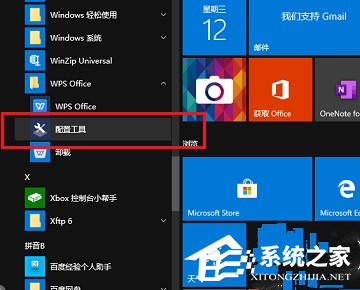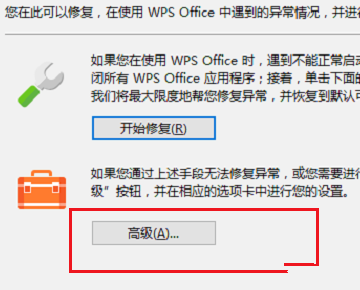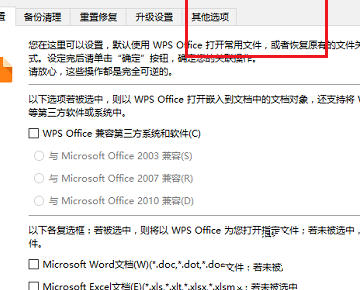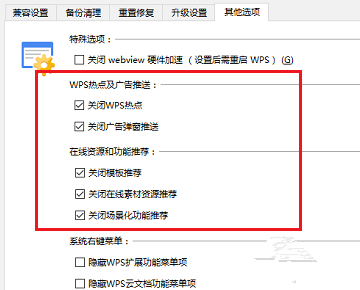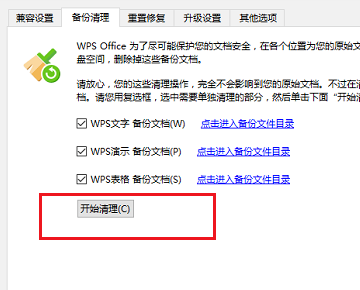| wps打开文件很慢很卡怎么办?wps打开文件很慢很卡的解决方法 | 您所在的位置:网站首页 › wps表格打开非常慢怎么回事儿 › wps打开文件很慢很卡怎么办?wps打开文件很慢很卡的解决方法 |
wps打开文件很慢很卡怎么办?wps打开文件很慢很卡的解决方法
|
当前位置:系统之家 > 系统教程 > wps打开文件很慢很卡的解决方法
wps打开文件很慢很卡怎么办?wps打开文件很慢很卡的解决方法
时间:2022-07-18 17:53:49 作者:茁婧 来源:系统之家 1. 扫描二维码随时看资讯 2. 请使用手机浏览器访问: https://m.xitongzhijia.net/xtjc/20220718/247040.html 手机查看 评论  本地下载
WPS Office V11.1.0.11294 官方版
本地下载
WPS Office V11.1.0.11294 官方版
大小:204.81 MB类别:大型精品 下载:1735 wps打开文件很慢很卡怎么办?最近有小伙伴在后台私信小编说自己的wps打开文件十分的卡慢,想要提高它的运行速度却不知道怎么操作?那不清楚的小伙伴们不用着急呀!跟着小编一起来看看解决方法吧!希望可以帮助到你呀! wps打开文件很慢很卡的解决方法: 1、首先点击电脑的开始菜单,选择wps的配置工具,如下图所示。
2、进去wps配置工具之后,点击高级,如下图所示。
3、然后在打开的页面中,点击其他选项,如下图所示。
4、接着在其他选项中,关闭wps热点和广告推送,所有功能推荐,如下图所示。
5、最后点击备份清理,勾选所有,点击开始清理,清理完成之后,重新启动wps,就解决wps总是卡慢的问题了。
Wps如何清除最近打开的记录?Wps清除本地记录的方法 下一篇 > 没有了 相关教程 PPT柱状图如何增加柱子 Wps如何清除最近打开的记录?Wps清除本地记录... Excel打开后灰色不显示内容怎么办? Word文字或段落下面的白底怎么去掉 怎么批量删除Excel中数字前的特殊符号? Wps如何安装vba插件?Wps安装vba插件的方法 Wps如何关闭网盘显示?Wps关闭网盘显示的方法 WPS怎么打印某一页?WPS如何打印其中的一页? Wps没保存怎么恢复数据?Wps没保存恢复数据的... Word怎么删除不要的页?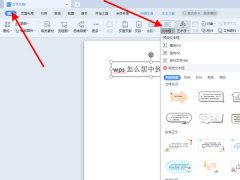
WPS的文字怎么居中显示? 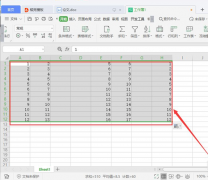
Wps如何删除大量的多余行列?Wps删除空白列的方法 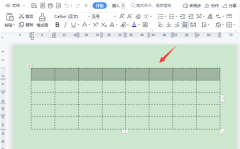
WPS表格如何填充序列号?WPS表格填充序列号的方法 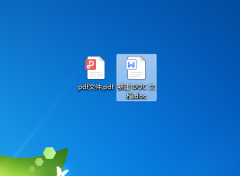
Pdf文件怎么放入Wps文档中?pdf导入wps的方法 发表评论共0条  没有更多评论了
没有更多评论了
评论就这些咯,让大家也知道你的独特见解 立即评论以上留言仅代表用户个人观点,不代表系统之家立场 |
【本文地址】
公司简介
联系我们